摘要:本文提供了针对显示器闪烁问题的最新排查与解决方案全解析。文章将指导用户如何逐步检查并解决显示器闪烁的困扰,可能的原因包括连接问题、电源问题、驱动程序故障、显示器设置不当或硬件故障等。通过详细的步骤和实用的建议,用户能够自行诊断并采取相应措施,有效解决显示器闪烁问题,确保显示效果的稳定和清晰。
本文目录导读:
显示器闪烁问题困扰着许多用户,本文将从多个角度深入剖析闪烁原因,并提供详细的排查步骤与解决方案,无论是电源问题、连接线松动,还是显示器内部故障,都能在这里找到对应的解决方法,帮助您快速恢复显示器的正常使用。
显示器作为电脑的重要输出设备,其稳定性直接关系到用户的使用体验,不少用户在使用过程中会遇到显示器一闪一闪的问题,这不仅影响视觉效果,还可能对眼睛造成不适,本文将围绕显示器闪烁的原因及解决方案展开详细探讨,帮助用户快速定位问题并予以解决。
二、电源问题:检查与排除
1. 电源电压不稳定
显示器闪烁的一个常见原因是电源电压不稳定,当电网电压波动较大时,显示器可能因供电不足或过载而出现闪烁现象。
解决方案:使用稳压电源或UPS(不间断电源)来稳定电压,确保显示器获得稳定的电力供应。
2. 电源适配器故障
对于外接电源的显示器,电源适配器故障也可能导致闪烁,电源适配器老化、内部元件损坏等都会影响其输出电压的稳定性。
解决方案:更换同型号或兼容的电源适配器,确保输出电压和电流符合显示器要求。
三、连接线问题:细致排查
1. VGA/HDMI/DP线松动或损坏
连接线是显示器与电脑主机之间的桥梁,若连接线松动或损坏,信号传输将受到影响,从而导致显示器闪烁。
解决方案:检查连接线是否插紧,确保两端接口无松动,若连接线有损坏迹象,如断裂、弯曲等,需及时更换。
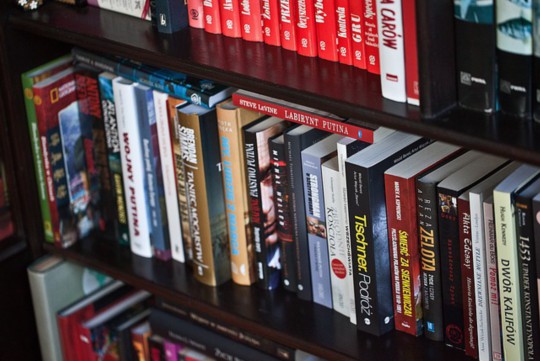
2. 接口灰尘或氧化
长时间使用后,接口处可能积累灰尘或发生氧化,影响信号传输质量。
解决方案:使用酒精棉或吹风机(低温档)清理接口处的灰尘和氧化物,确保接口干净、接触良好。
四、显示器设置与驱动问题
1. 刷新率设置不当
刷新率是显示器每秒刷新画面的次数,若设置不当,可能导致画面闪烁或卡顿。
解决方案:进入显示器设置或显卡控制面板,调整刷新率至推荐值,60Hz是较为常见的刷新率设置。
2. 显卡驱动问题
显卡驱动是控制显卡工作的软件,若驱动版本过旧或存在兼容性问题,也可能导致显示器闪烁。
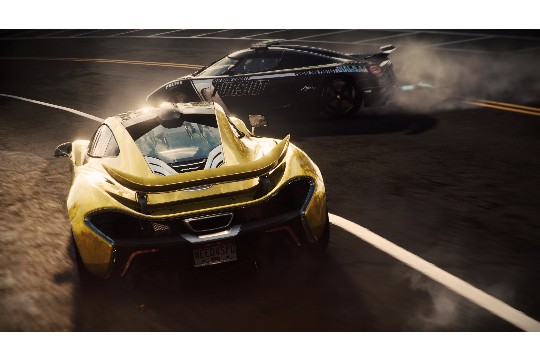
解决方案:访问显卡厂商官网,下载并安装最新版本的显卡驱动,安装前,建议卸载旧驱动,以避免冲突。
五、显示器内部故障:专业检测与维修
1. 背光灯管老化
对于LCD显示器而言,背光灯管老化是导致闪烁的常见原因之一,背光灯管老化后,亮度降低,且可能出现闪烁现象。
解决方案:更换背光灯管,由于此操作涉及专业知识和技能,建议寻求专业维修人员的帮助。
2. 主板或电源板故障
显示器内部的主板或电源板故障也可能导致闪烁,这些故障可能由元件老化、短路等原因引起。
解决方案:若经专业检测确认为主板或电源板故障,需更换相应部件,同样,建议由专业维修人员进行操作。
六、环境因素与干扰排查
1. 电磁干扰

显示器周围存在强电磁场时,可能受到干扰,导致画面闪烁。
解决方案:将显示器远离电磁干扰源,如大功率电器、无线设备等。
2. 光线影响
在某些情况下,光线变化(如日光直射、灯光闪烁)也可能影响显示器的显示效果,导致闪烁。
解决方案:调整显示器位置,避免光线直射或闪烁,确保显示器周围环境光线适中,避免过亮或过暗。
显示器闪烁问题可能由多种原因引起,包括电源问题、连接线问题、显示器设置与驱动问题、显示器内部故障以及环境因素等,在排查和解决过程中,用户应首先检查电源和连接线是否稳定、完好;调整显示器设置和更新显卡驱动;若问题仍未解决,则需考虑显示器内部故障的可能性,并寻求专业维修人员的帮助。
建议用户定期对显示器进行清洁和维护,避免灰尘和氧化物积累影响显示效果,注意使用环境的选择和调整,以减少外部因素对显示器的影响,通过综合排查和有效维护,用户可以确保显示器的稳定运行和良好显示效果。








